Bermigrasi ke arsitektur CLI Container
Halaman ini memberikan deskripsi mendetail tentang cara Migrate to Containers CLI mengubah aplikasi yang berada di instance virtual machine (VM) menjadi artefak yang dapat digunakan untuk men-deploy komponen aplikasi dari lingkungan sumber ke cluster target di Google Kubernetes Engine (GKE) atau GKE Enterprise.
Melakukan migrasi ke komponen CLI Container
Modernisasi menggunakan CLI Migrate to Containers terdiri dari tiga langkah: Transformasi, Deployment beban kerja, dan Pemeliharaan.
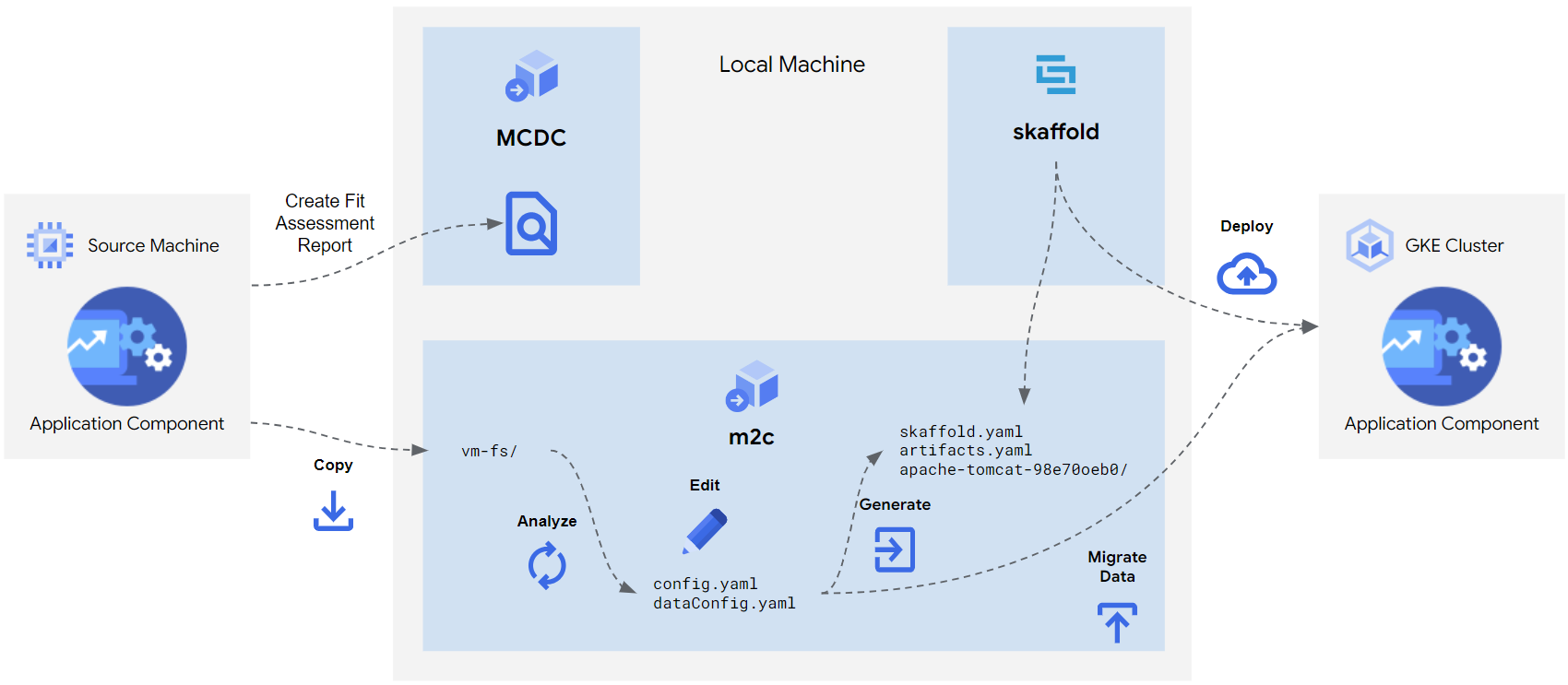
Transformasi -- CLI Migrate to Containers digunakan untuk mengubah komponen aplikasi berbasis VM menjadi komponen aplikasi berbasis container yang siap untuk di-deploy. Hal ini mencakup lima fase:
- Copy -- Menyalin sistem file komputer target ke komputer lokal.
- Analyze -- Menganalisis sistem file untuk membuat rencana migrasi.
- Edit -- Edit rencana untuk mengubah output migrasi agar sesuai dengan kebutuhan Anda.
- Generate -- Membuat artefak seperti file Docker, konteks Docker, file deployment Kubernetes, dan konfigurasi Skaffold.
- Migrate data -- Menyalin file data ke dalam volume persisten. Tindakan ini bersifat opsional.
Deployment beban kerja -- Anda dapat men-deploy Workload container yang dimigrasikan di cluster GKE atau GKE Enterprise mana pun yang memenuhi persyaratan minimum. Artefak migrasi dapat mencakup satu atau beberapa Dockerfile, satu atau beberapa spesifikasi deployment Kubernetes, dan file konfigurasi Skaffold.
Pemeliharaan -- Setelah memigrasikan beban kerja container, Anda biasanya akan melakukan operasi pengoptimalan dan pemeliharaan. Konten workload yang diekstrak dan Dockerfile yang dihasilkan dapat diintegrasikan dalam pipeline CI/CD untuk pemeliharaan berbasis image yang efisien.

